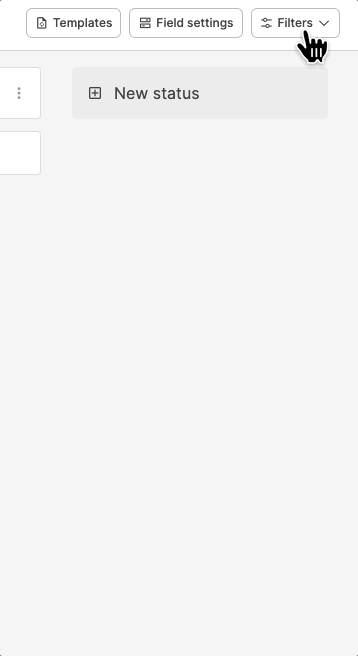템플릿, 커스텀 필드, 필터
템플릿
-
정기적으로 해야 할 업무를 매번 일일이 만드는 수고를 덜기 위해 반복 업무를 설정할 수 있습니다. 반복 설정할 업무는 템플릿으로 만들어 관리할 수 있습니다. 반복 주기 설정 옵션 외의 모든 옵션은 일반 업무 생성 시 나타나는 옵션과 동일합니다.
-
템플릿이란 업무가 반복되는 하나하나의 단위로, 일정하게 반복되는 업무를 주기적으로 동일한 간격으로 생성하고 싶다면 하나의 템플릿을 생성한 후 반복 주기를 설정하면 됩니다.
-
프로젝트 메인 화면에서 상단에 있는 템플릿 버튼 클릭 시, 새 템플릿을 추가하거나 기존 템플릿 목록을 확인하고 관리할 수 있는 템플릿 창이 열립니다.
TIP
템플릿 화면도 업무 화면과 동일하게 개요, 첨부자료 탭으로 구성됩니다. 업무 화면 구성에 관하여 여기서 자세히 알아보세요.
템플릿 반복 설정
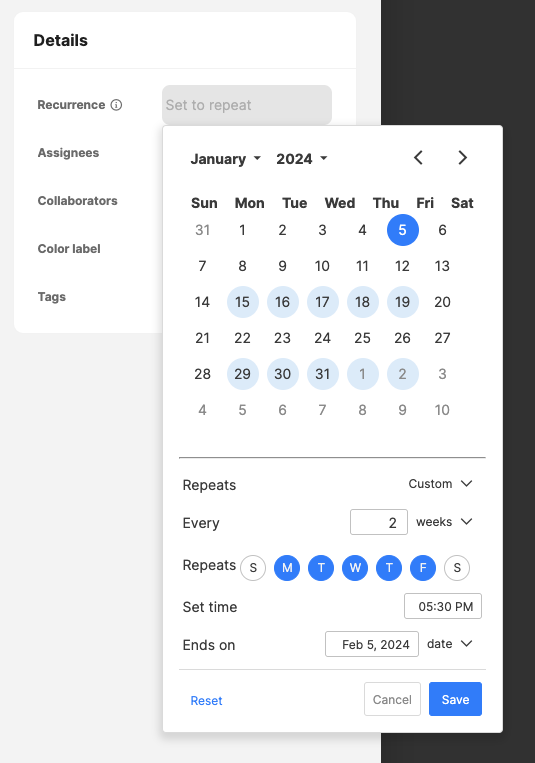
-
반복 단위 설정: 반복 없음 또는 매일, 매주, 매달, 매년 항목을 간편하게 선택하여 정해진 반복 주기를 설정하거나 직접 설정을 선택하여 반복 주기를 원하는 일별, 주별, 월별 주기에 따라 설정할 수 있습니다. 주말 제외 토글 선택 시, 반복을 설정한 주기와 상관 없이 주말은 전부 제외됩니다.
-
반복 시간 설정: 반복 업무가 생성되길 바라는 구체적인 시간을 15분 단위로 설정할 수 있습니다.
-
반복 종료 유형 설정: 특정 날짜가 지나면 반복이 종료되도록 설정하거나 반복 횟수를 설정할 수 있습니다.
-
반복 시 상태 설정: 업무 기본 상태 및 사용자 지정 상태를 포함하여 반복 시 업무 상태를 설정할 수 있습니다.
-
기타 반복 옵션: 반복 단위, 종료 유형, 반복 시 상태 외에도 체크리스트, 관련 업무, 담당자 및 참여자, 태그, 컬러 라벨 등 나머지 영역에 대한 설정도 반복 업무 설정 시 그대로 복제됩니다.
TIP
초기화 버튼 클릭 시 설정해 둔 모든 항목이 초기화됩니다. 기존 반복 설정 항목을 전부 변경하고 싶을 때 항목별로 일일이 수정할 필요 없이 해당 기능을 이용해 쉽게 초기화하세요.
프로젝트 커스텀 필드
기본으로 제공되는 고정 필드 외에 업무 상세 화면의 구성 방식을 워크스페이스 멤버가 원하는 방향으로 새롭게 구성할 수 있도록 커스텀 필드를 추가로 배치할 수 있습니다. 커스텀 필드는 기본 제공되는 필드의 요소에 해당되지 않아 구성에서 제외되었을 수 있는 요구 사항이나 상태를 보다 명확하게 제공합니다. 생성한 커스텀 필드는 워크스페이스 내에서 얼마든지 활용할 수 있으며, 여러 프로젝트에 동일한 커스텀 필드를 사용할 수 있습니다.
커스텀 필드 설정
프로젝트 메인 화면에서 우측 상단에 있는 필드 설정 버튼 클릭 시, 필드 설정창이 열립니다. 기본으로 제공되는 고정 필드 외에 업무 상세 화면의 구성 방식을 워크스페이스 멤버가 원하는 방향으로 새롭게 구성할 수 있도록 필드를 추가로 배치할 수 있습니다. 커스텀 필드는 기본 제공되는 필드의 요소에 해당되지 않아 구성에서 제외되었을 수 있는 요구 사항이나 상태를 보다 명확하게 제공합니다.
메인 컬럼과 우측 컬럼
커스텀 필드는 메인 컬럼과 우측 컬럼 중 지정값에 따라 위치가 달라집니다. 여기서 컬럼이란 업무 상세 화면을 구성하는 화면의 영역을 구분하기 위한 개념입니다. 숫자, 날짜, 사람, URL 등 다양한 유형의 커스텀 필드를 프로젝트에 추가할 수 있으며, 추가된 커스텀 필드는 개별 업무가 아니라 프로젝트 내 전체 업무에 적용됩니다.
- 메인 컬럼: 업무 상세 페이지 기본 영역 중 좌측에 위치하여 업무 제목과 내용, 체크리스트, 첨부 파일 등 업무 주요 요소를 설정할 수 있는 영역입니다. 메인 컬럼에는 텍스트, 링크, 체크리스트를 커스텀 필드로 추가할 수 있습니다.
- 우측 컬럼: 업무 상세 페이지 우측에 위치하여 업무 상태와 우선순위, 날짜, 담당자 및 참여자 등 업무에 대한 상세 설정을 통해 내용을 보다 구체화 시켜줄 수 있는 영역입니다. 이 컬럼은 세부 정보 섹션을 포함합니다. 우측 컬럼에는 텍스트, 링크, 날짜, 멤버, 숫자(통화), 여러 항목 선택, 항목 선택을 커스텀 필드로 추가할 수 있습니다.
새 커스텀 필드 추가하기
필드 설정 창에서 좌측 하단에 있는 + 새 필드 버튼 클릭 시, 새로운 필드를 추가할 수 있습니다. 컬럼별 필드 항목이 달라지므로 새로운 커스텀 필드를 만들고자 하는 컬럼 위치를 제대로 설정하였는지부터 확인해야 합니다.
NOTE
저장한 필드는 해당 워크스페이스 내 업무의 상세 화면에 표시됩니다. 한 번 저장한 이후로 수정할 수 없으나 사용하지 않을 시 노출되지 않도록 설정할 수 있습니다.
커스텀 필드 탐색 및 가져오기
커스텀 필드 탐색 시, 사용자가 참여 중인 워크스페이스 내 공개 프로젝트의 업무에서 생성한 모든 커스텀 필드가 표시됩니다. 기존 커스텀 필드를 탐색하려면 필드 설정 창에서 필드 탐색 탭을 선택하세요. 필드 탐색 탭에서 기존 커스텀 필드를 가져오려면 우측 하단의 이 프로젝트에 가져오기 버튼을 클릭합니다.
커스텀 필드 필터
모든 업무에서는 사용자 지정 필터에서 커스텀 필드를 필터링하여 해당 필드에 속하는 업무를 찾아 볼 수 있습니다.
커스텀 필드 삭제하기
생성한 필드를 삭제하려면, 필드 설정 창에서 삭제하려는 커스텀 필드의 우측 더 보기 아이콘(⋮)을 클릭 후 삭제 버튼을 클릭합니다.
커스텀 필드 관리 권한
업무 필드를 삭제 및 추가할 수 있는 사용자 범위를 선택할 수 있습니다. 기본으로 호스트가 지정되어 있으며, 모든 멤버로 범위 변경이 가능합니다.
프로젝트 필터
업무 상태와 우선순위, 업무 담당자 및 참여자, 마감일, 태그, 컬러 라벨 등 하나의 업무를 이루는 다양한 요소를 항목마다 100개까지 필터로 활용하여 목록에서 필터링할 수 있습니다. 하위 업무를 제외하거나 사용자 본인이 생성한 업무만 볼 수 있는 토글을 설정하면 개괄적인 주요 업무나 내 업무만 보고 싶을 때 요긴하게 활용할 수 있습니다.
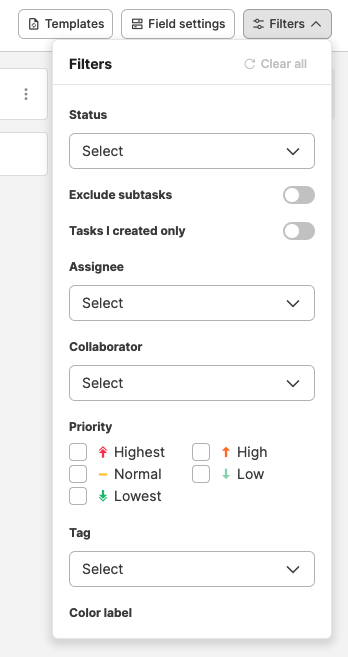
NOTE
필터의 상태 섹션 선택 시, 검색창을 클릭해야 기본 상태(To Do, Doing, Done) 항목들이 표시됩니다.